
Все мы знаем, что технологии развиваются самыми быстрыми темпами и предоставляют нам мир возможностей во всех сферах жизни. Среди всех хороших вещей, которые предлагают нам технологии, мобильные устройства (например, iPhone) занимают значительное место.
В этой статье мы расскажем вам, как разблокировать iPhone без пароля различными способами.
Содержание:
• Способ 1: разблокировка iPhone без пароля / iTunes / iCloud — 4uKey (рекомендуемый способ)
• Способ 2: разблокировка iPhone без пароля с помощью iTunes (только для синхронизированного устройства)
• Способ 3: использование iCloud для разблокировки iPhone (функция «Найти iPhone» должна быть включена)
⦁ Способ 4: обход блокировки активации через 4MeKey
Способ 1: разблокировка iPhone без пароля / iTunes / iCloud — 4uKey (рекомендуемый способ)
Tenorshare 4uKey — отличный вариант, если вы хотите разблокировать iPhone без ввода пароля. С помощью этого мощного решения вы можете без особых хлопот обойти необходимость вводить пароль. Сломался экран, вы забыли пароль или система заблокировалась из-за попыток ввода неправильного пароля — 4uKey эффективно поможет в таких ситуациях. Это программное обеспечение способно удалить с вашего iPhone защиту шести- или четрёхзначным кодом доступа, Touch ID или Face ID. Оно поддерживает новейшую версию iOS и моментально разблокирует пароль для входа в систему. С помощью этого инструмента также возможен сброс iPhone до заводских настроек без использования пароля.
Шаг 1. Скачайте Tenorshare 4uKey на свой компьютер с официального сайта и запустите её после установки. Подключите iPhone к компьютеру с помощью кабеля Lightning и позвольте 4uKey обнаружить ваш iPhone. Нажмите кнопку «Начать разблокировать» в интерфейсе 4uKey.
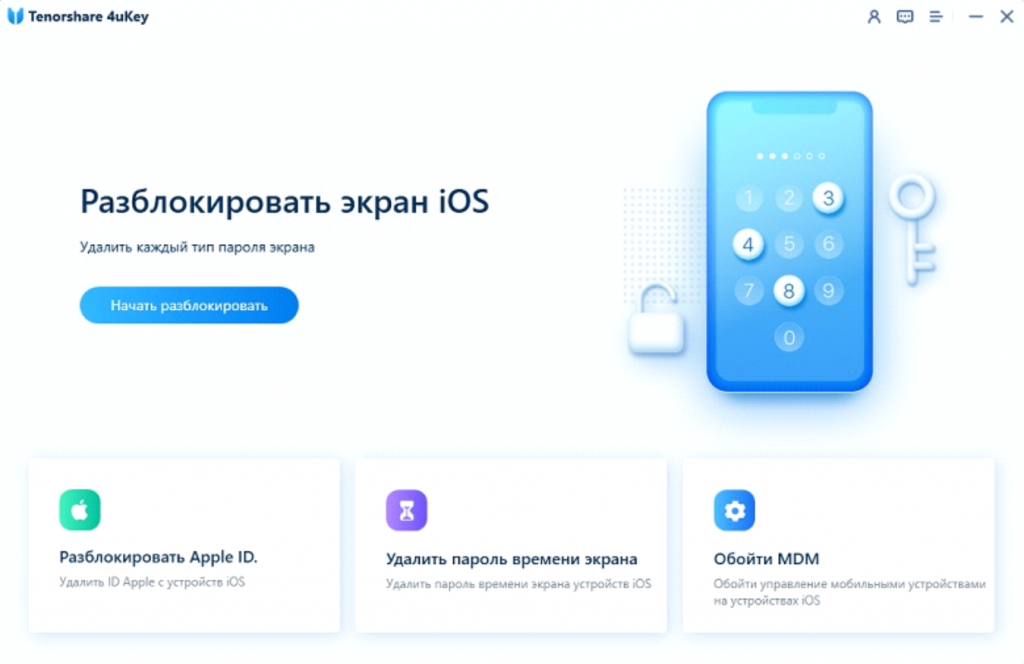
Шаг 2: Теперь нужно нажать «Загрузить». Скачается новейшая версия прошивки iOS для вашего iPhone.
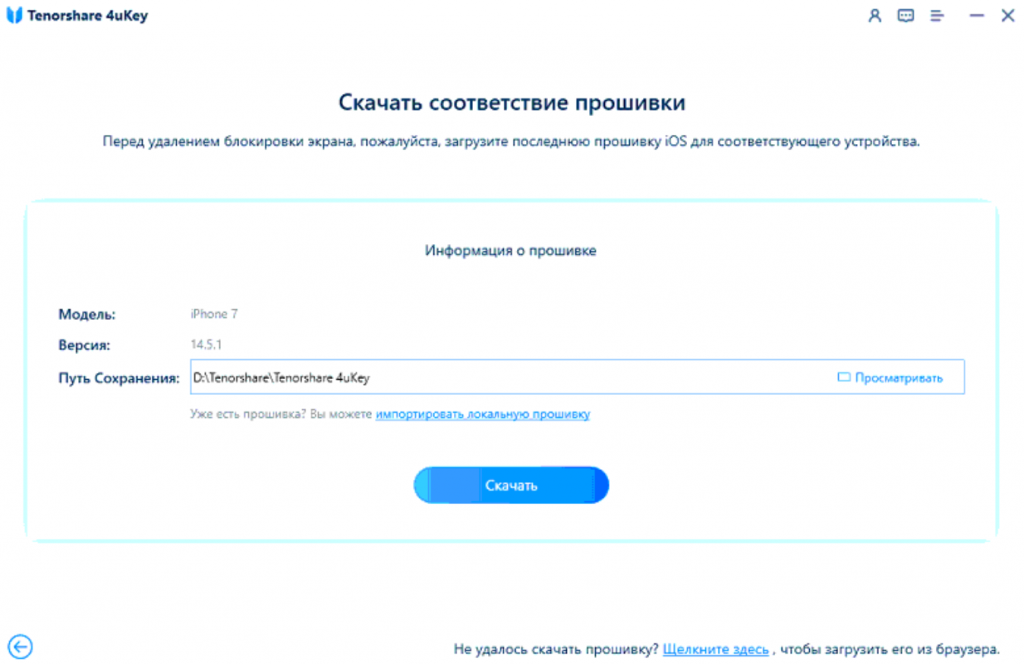
Шаг 3: Чтобы разблокировать iPhone, нажмите «Начать разблокировку». Подождите, пока процесс завершится.
Шаг 4: Теперь, когда всё готово, вы можете сбросить пароль для iPhone, как для нового. Необходимо заново настроить параметры Face ID, Touch ID и пароля. Вы можете восстановить iPhone с помощью резервной копии iCloud или iTunes.

Шаг 5: После этого можно закрыть программу, отключить iPhone от компьютера и настроить его как новый.
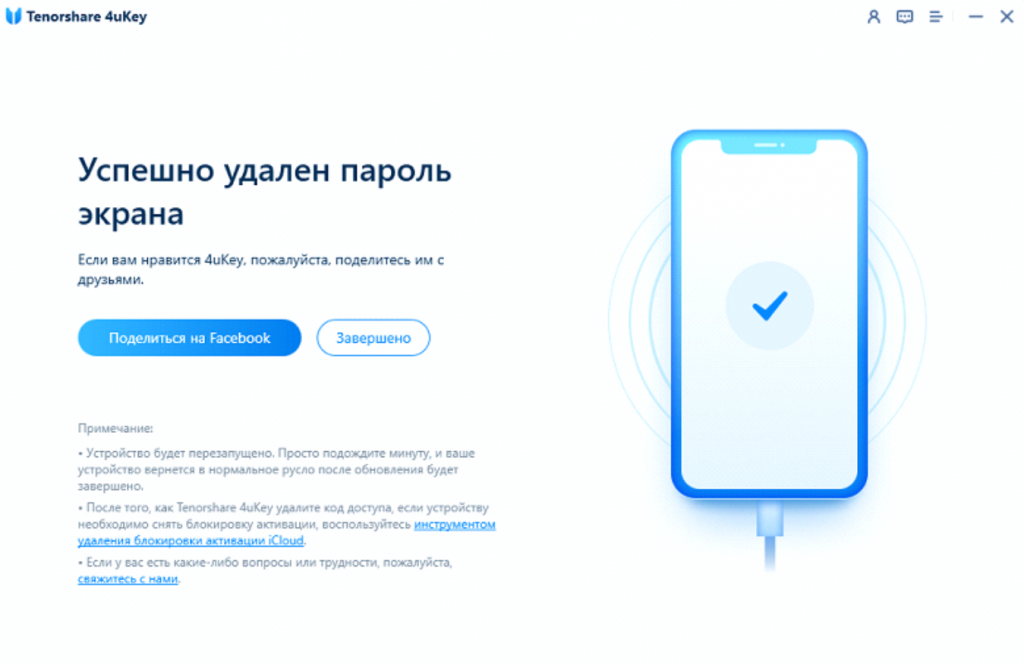
Видео-руководство:
Если вы забыли свой Apple ID, вы также можете использовать 4uKey для того, чтобы удалить привязку iPhone к Apple ID.
Способ 2: как разблокировать iPhone без пароля с помощью iTunes (только для синхронизированного устройства)
Еще один способ разблокировать iPhone без пароля — использовать iTunes. Однако этот метод может работать только в том случае, если ваше устройство уже синхронизировано с iTunes. Кроме того, с помощью этого метода вместе с паролем с устройства будут удалены все ваши данные. Поэтому рекомендуется заранее сохранять резервную копию данных с вашего устройства в iCloud или iTunes.
Как разблокировать iPhone без пароля с помощью iTunes:
1. Подключите свой iPhone к предварительно доверенному компьютеру, на котором вы ранее синхронизировали устройство.
2. Запустите iTunes и дождитесь, пока он распознает iPhone. Щелкните значок устройства, а затем перейдите на вкладку «Сводка».
3. Нажмите кнопку «Восстановить iPhone» в iTunes.
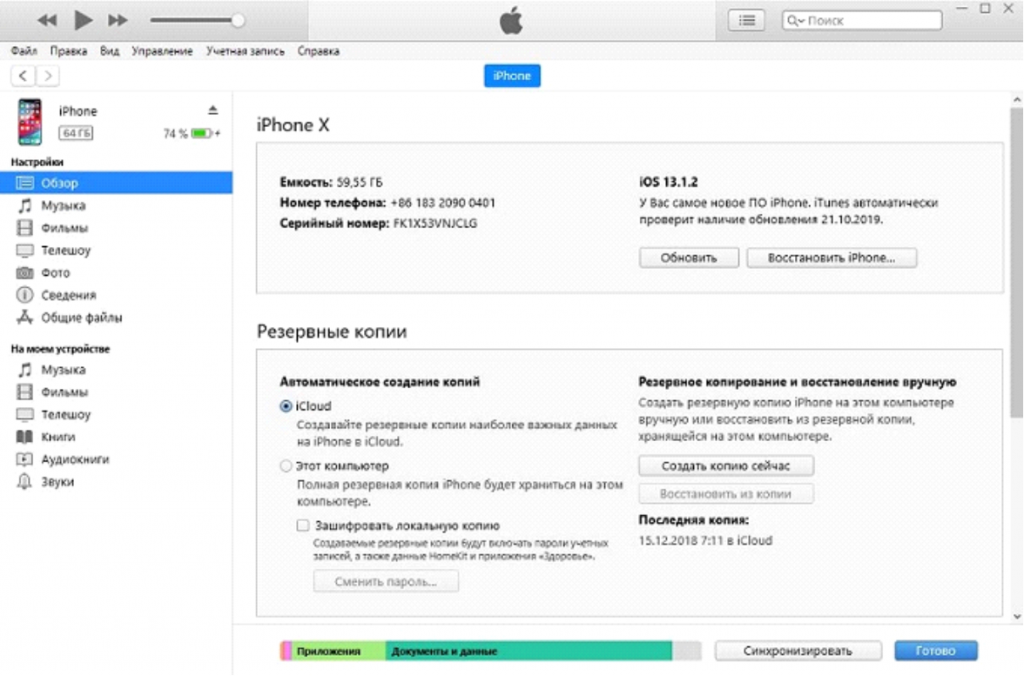
Способ 3. Использование iCloud для разблокировки iPhone (функция «Найти iPhone» должна быть включена)
Помимо iTunes, есть ещё один способ сбросить пароль на айфоне. Обратите внимание, что если вы хотите использовать iCloud, необходимо включить функцию «Найти iPhone». Таким образом, вы можете легко разблокировать iPhone без пароля.
1. Перейдите на сайт iCloud.com и войдите в свою учетную запись. После этого выберите опцию «Найти iPhone».
2. Нажмите на «Все устройства» и выберите свой iPhone в списке устройств.

3. Нажмите «Стереть iPhone» и подтвердите действие, нажав кнопку «Стереть». Все данные вашего iPhone вместе с паролем будут удалена, и ваш iPhone перезагрузится без необходимости вводить кода пароль или PIN-код.
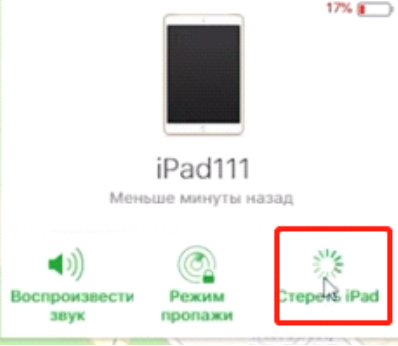
Способ 4: обход блокировки активации через 4MeKey
Блокировка активации iPhone — это функция, которая позволяет использовать восстановленный заводскими настройками iPhone только после ввода исходного идентификатора Apple ID и пароля. Обойти эту блокировку поможет профессиональная утилита Tenorshare 4MeKey.
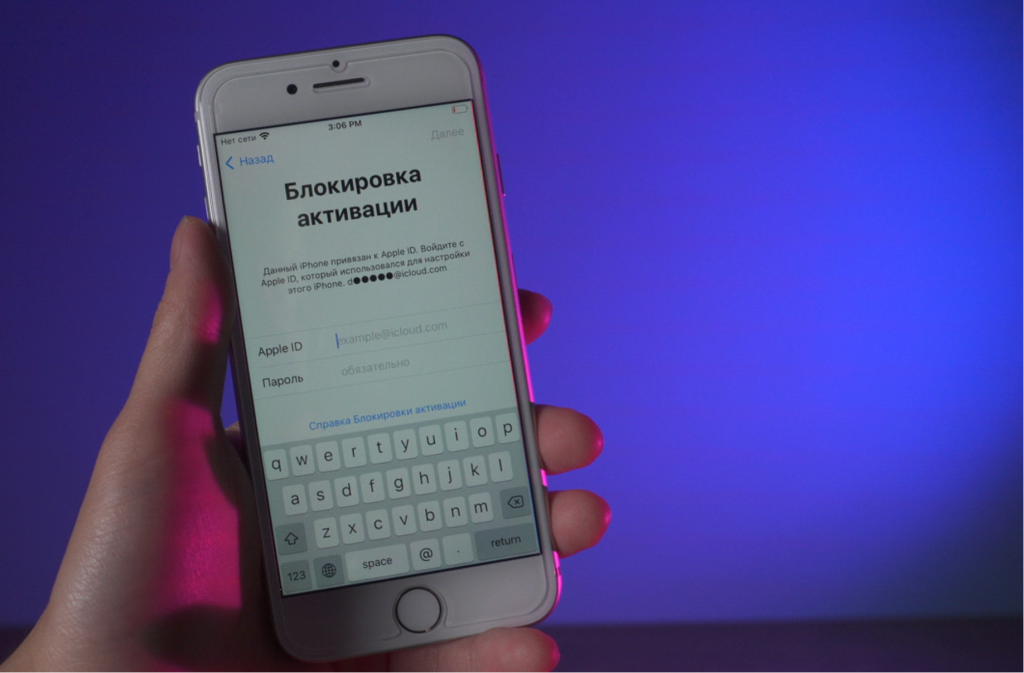
⦁ Загрузите, установите и запустите 4MeKey на своем ПК или Mac. Присоедините к нему заблокированный iPhone и подтвердите, что вы доверяете устройству. Выберите «Удалить блокировку активации iCloud».
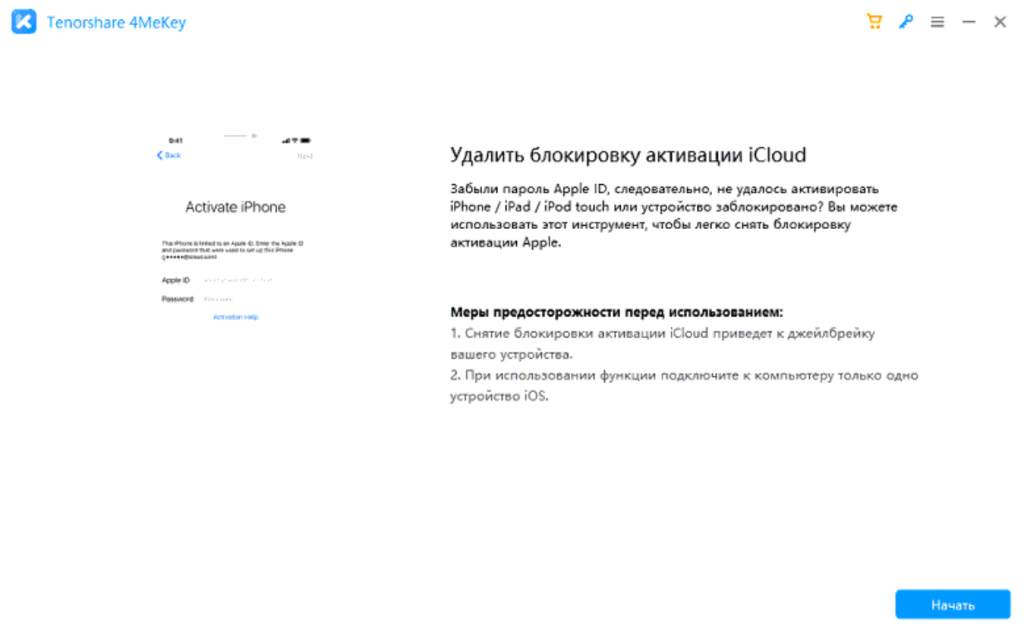
⦁ Tenorshare 4MeKey начнет делать джейлбрейк вашего iPhone. После прочтения условий взлома нажмите «Далее» и запустите процедуру Jailbreak. Если у вас есть ПК с Windows, вам сначала нужно загрузить инструмент для взлома, записать его на USB-накопитель, а затем запустить джейлбрейк. Mac сначала загрузит только сам инструмент, а затем Jailbreak.
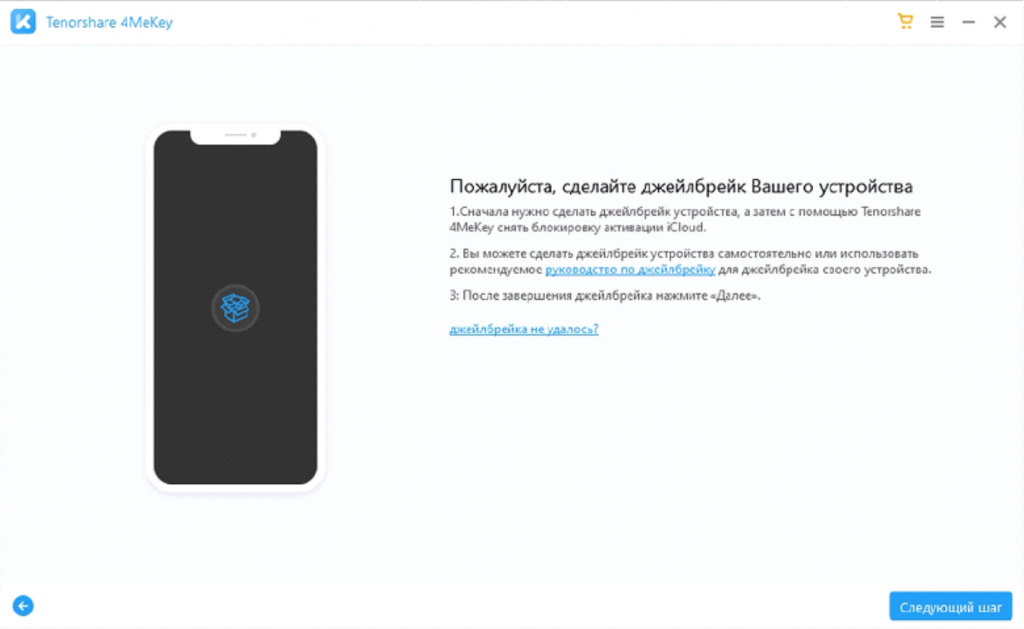
⦁ 4MeKey сделает джейлбрейк за несколько минут. После взлома потребуется подтвердить информацию о вашем устройстве в программе. Обратите внимание, что вы не сможете пользоваться iPhone в течение некоторого времени.
⦁ Нажмите «Начать удаление», и блокировка активации снимется в течение нескольких минут.
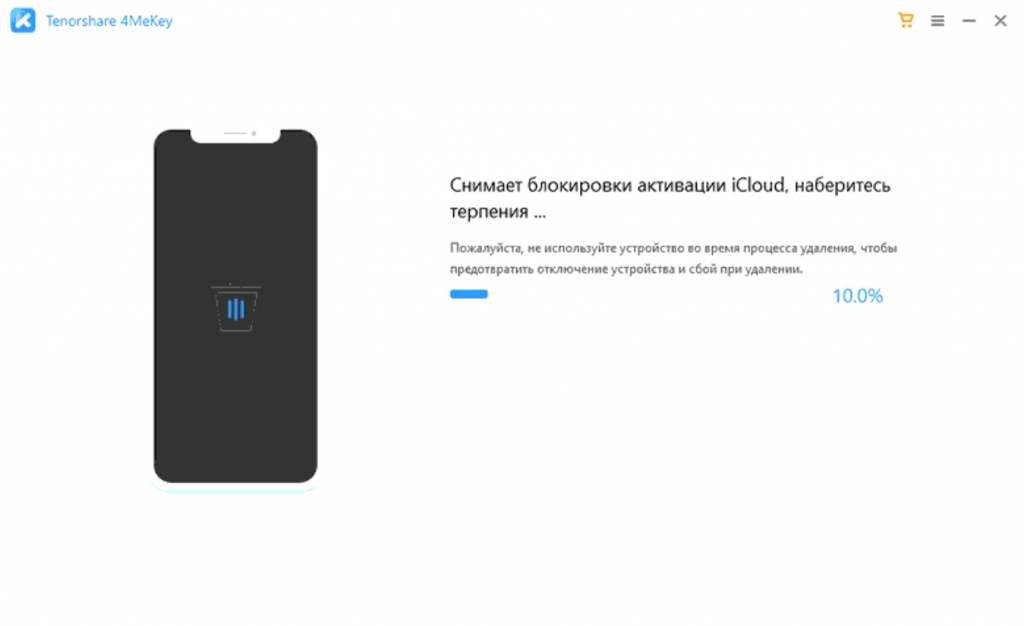
⦁ Ваш iPhone будет работать как новое устройство. Введите свой Apple ID и используйте его, как будто он только что пришел с завода.
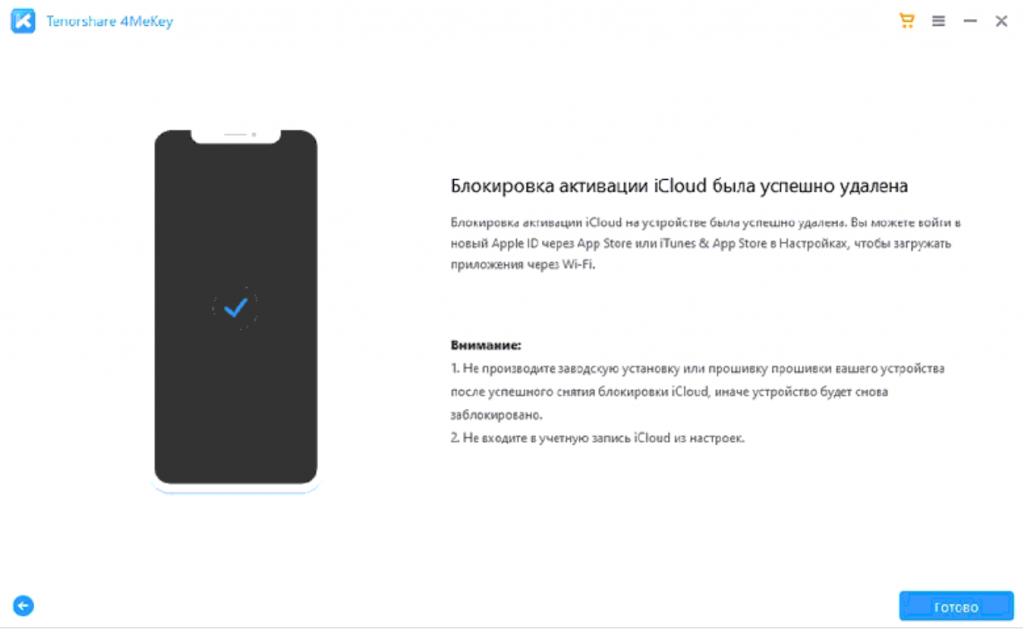
Заключение:
Не думаем, что после внимательного изучения этой статьи у вас возникли какие-либо сомнения относительно того, что iPhone можно разблокировать без пароля. Причём даже в том случае, если на вашем iPhone отключен iTunes, эту проблему можно решить. Мы подробно ознакомили вас с некоторыми простыми способами. Кроме того, мы представили самый мощный и универсальный способ — Tenorshare 4uKey. Если сравнить все методы, 4uKey выигрывает, потому что эта программа богата функциями и обеспечивает полную безопасность при работе. С её помощью можно удалить пароль одним щелчком мыши в любой ситуации. Надеемся увидеть ваши мнения в комментариях.

А новый iPhone и многое другое вы можете купить у наших друзей из Big Geek.
Скидка по промокоду iGuides




